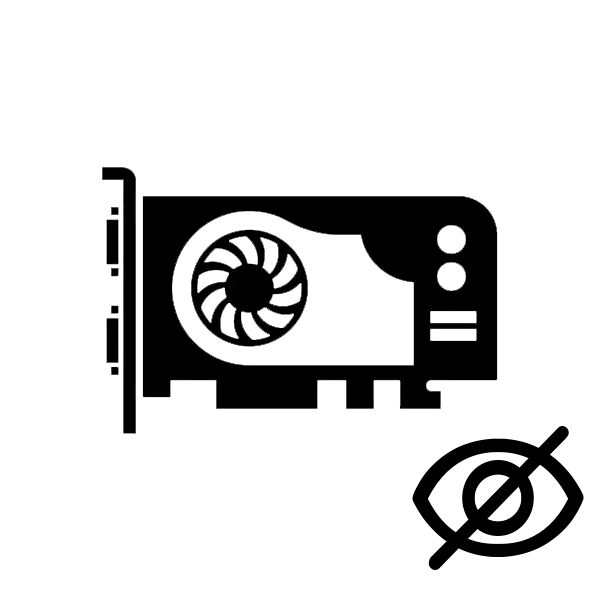
De grafische adapter is een essentieel element van het systeem. Hiermee wordt het gegenereerd en geeft het beeld op het scherm weer. Soms bij het assembleren van een nieuwe computer of het vervangen van de videokaart, is er een probleem dat dit apparaat niet wordt gedetecteerd door het moederbord. Er zijn verschillende redenen waarom het probleem van deze soort kan optreden. In dit artikel zullen we verschillende manieren in detail onderzoeken om dit probleem op te lossen.
Wat te doen als het moederbord de videokaart niet ziet
We raden aan om te beginnen met de gemakkelijkste manieren om geen tijd en kracht te verspillen, dus we hebben ze voor je geschilderd, variërend van het gemakkelijkst en verhuizen naar complexer. Laten we doorgaan met het corrigeren van het probleem met de detectie van de Motherboard-videokaart.Methode 1: De apparaatverbinding controleren
Het meest voorkomende probleem is de verkeerde of onvolledige verbinding van de videokaart naar het moederbord. Je moet er zelf mee omgaan met het controleren van de verbinding en, indien nodig, door Reconnect te voltooien:
- Verwijder de zijklep van de systeemeenheid en controleer de betrouwbaarheid en juistheid van de videokaart. We raden aan het uit de connector te trekken en opnieuw in te voegen.

Methode 2: Compatibiliteit en systeemkaart voor videokaart
Hoewel de AGP- en PCI-E-poorten anders zijn en volledig verschillende sleutels hebben, kunnen sommige gebruikers de verbinding niet aansluiten op die connector, die vaak leidt tot mechanische schade. We raden aan aandacht te schenken aan de havenmarkering op het moederbord en de videokaartconnector. Het maakt geen PCI-E-versie uit, het is belangrijk om de connector met AGP niet te verwarren.

Lees verder:
Hoe de ingebouwde videokaart te gebruiken
Verhoog het geheugen van de ingebouwde grafische afbeeldingen
Methode 4: CONTROLEER COMPONENTEN
Om deze methode uit te voeren, hebt u een optionele computer en videokaart nodig. Ten eerste raden we aan om uw videokaart aan te sluiten op een andere pc om te bepalen of deze in de werkende staat is of niet. Als alles perfect werkt, betekent dit dat het probleem uw moederbord is. Het is het beste om contact op te nemen met het servicecentrum om het probleem te detecteren en te corrigeren. Als de kaart niet werkt, en de andere grafische versneller die op uw moederbord is aangesloten, functioneert normaal, dan moet u diagnostiek en reparatie van de videokaart uitvoeren.Zie ook: Videokaart Problemen oplossen
Wat te doen als het moederbord de tweede videokaart niet ziet
Nu komen nieuwe SLI- en Crossfire-technologieën steeds meer aan populariteit. Twee deze functies van NVIDIA- en AMD-bedrijven stellen u in staat om twee videokaarten op één computer aan te sluiten, zodat ze de verwerking van dezelfde afbeelding doen. Met een dergelijke oplossing kunt u een aanzienlijke toename van de systeemprestaties bereiken. Als u het probleem tegenkwam van het detecteren van het moederbord van de tweede grafische adapter, raden wij u ten zeerste aan om ons artikel te lezen en ervoor te zorgen dat alle componenten en ondersteuning voor SLI of Crossfire-technologieën compatibel zijn.

Lees meer: Sluit twee videokaarten op één computer aan
Vandaag hebben we verschillende manieren in detail onderzocht om het probleem op te lossen wanneer het moederbord de videokaart niet ziet. We hopen dat je het probleem hebt gehad met het probleem dat is ontstaan en je hebt een geschikte oplossing gevonden.
Zie ook: een probleem oplossen met de afwezigheid van een videokaart in de Device Dispatcher
